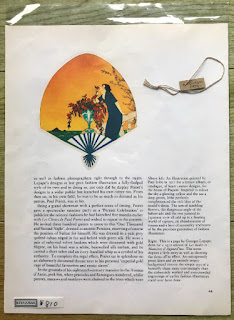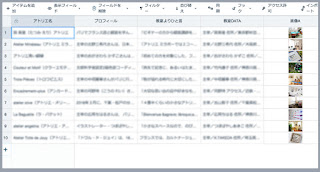名刺をリニューアルしました

2013年にフリーランスになった時に作った名刺を ずっと使っていたのだけど そこに入れていた「紙とwebの編集ライター」という肩書きが 今はもう時代に合わなくてお恥ずかしいなとずっと思っていまして(笑 前回、間違えて大量に注文してしまった名刺がやっとなくなったので この度、名刺をリニューアルしました。 どこで作ろうかと、いろいろサイトを見比べたのだけど デザインがイマイチ気に入らなくて……。 結局、今までずっと利用していたサイト 「Zazzle(ザズル)」に発注しました。 Zazzleはアメリカのサイトなのだけど デザインのテイストがけっこう好きなのと カスタマイズできる範囲も広いところが気に入っています。 けっこう厚めの紙に両面印刷で アメリカから航空便で届くのに 100枚で4825円と、国内で作るのと大きくは変わらないのも魅力。 昔はPayPalでしか支払いができなかった記憶があるのだけど 今はクレジットカードが普通に利用できて より注文しやすくなりました。 で、新旧の名刺がこれ。 左側が、これまで使っていた名刺の表と裏 右側が新しい名刺の表と裏です。 裏の個人情報部分はモザイクをかけてあります。 最初に作ったサイトの色に合わせて オレンジをイメージカラーにしたのが今も続いていて 今回は前回よりも赤みの強いオレンジに。 デザインは逆にシンプルで 今回は元気でわかりやすい感じですね(笑 旧名刺はあと10枚ほどで終了。 新しい名刺を最初に渡すのは誰になるのかも楽しみですw